Өнөө үед 3 хэмжээст флаш форматтай гурван хэмжээст танилцуулга нь хамгийн хөгжиж буй технологийн нэг болсон бөгөөд энэ нь гурван хэмжээст анимейшн, интерактив програмыг програмчлах, архитектурын дүрслэлийг хослуулсан юм.
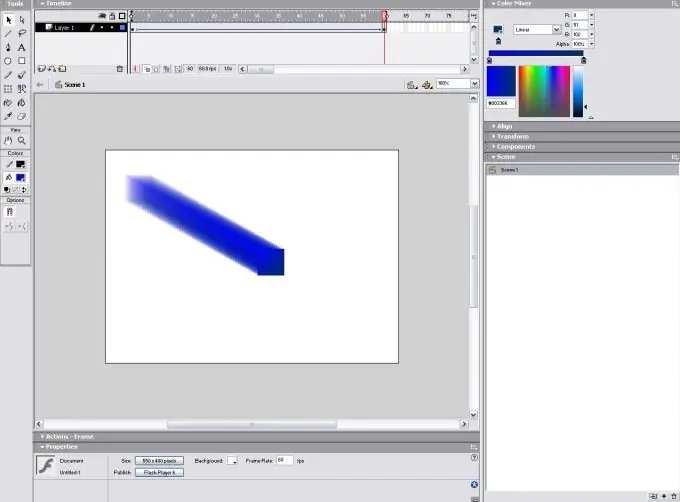
Шаардлагатай
- - компьютер;
- - Flash MX-тэй ажиллах ур чадвар.
Зааварчилгаа
1-р алхам
Flash MX гурван хэмжээст зурагтай ажиллах програмыг компьютер дээрээ суулгаж, холбоосыг дагана уу https://demiart.ru/download/download_flash_mx.shtml програмыг татаж аваарай. Үүнийг суулгаж, дараа нь програм руу ороод "File" - "New" командыг ашиглан шинэ хоосон MovieClip үүсгэж, instanse талбарт obj-г зааж, 3D хэлбэрээр Flash объект үүсгээрэй. Дараа нь Объектын санд хавтгай хэлбэрийг агуулсан шинэ клип үүсгээрэй. Өндөр хэмжээтэй 3D объект үүсгэхийн тулд клипэнд аль болох олон хүрээ ашиглана уу. Дараа нь клипийн сүүлчийн фрэймэнд давхарга нэмж, шаардлагатай тайлбарыг оруулна уу. Эхний хүрээ нь доод, сүүлчийнх нь дээд хэсэг юм. 3D объект үүсгэх үед үүнийг анхаарч үзээрэй
Алхам 2
Өөрийн объектод зориулж хэлбэрээ сонгоорой, гурвалжин, дугуй, гонзгой хэлбэртэй, мөн хоосон зайтай байж болно, хүссэн хэлбэрээ тодорхойлж, туршиж үзээрэй. Дараа нь Action Script дээрх тэмдгүүдэд хандах хандалтыг идэвхжүүлнэ үү. Үүнийг хийхийн тулд номын сан руу очиж, холболтын объектын шинж чанарыг засах хэрэгтэй, та дурын нэрийг танигч болгон ашиглаж болно, жишээлбэл, "Cube". Дараа нь скриптийн кодыг өөрчил, үүнийг доор харуулав: var yscale = 100; var хурд = 3; var dist = 1; var slicecount; функц getsl (n) {; var slice = obj.createEmptyMovieClip ("зүсмэл" + n, n); slice.attachMovie ("куб", "sl", 0); slice.sl.gotoAndStop (n + 1); зүсмэл._y = -n * dist; зүсмэл._хэмжээ = масштаб; getsl (0);
slices = obj.slice0.sl._totalframes; for (var i = 1; i <slices; i ++) {getsl (i);} obj.onEnterFrame = function () for (var i = 0; i <зүсмэлүүд; i ++) {this ["slice" + i].sl._rotation + = speed;}
Алхам 3
Шинэ үйлдлийн давхарга нэмж, өмнөх алхам дээрх кодыг байрлуул. Хэрэв бүх зүйл зөв хийгдсэн бол дэлгэц дээр орой дээр нь бичээстэй эргэлдэх дүрс гарч ирнэ.






